Создание загрузочной флешки для macOS
Иногда есть необходимость переустановить мак ос на компьютере. Самый надежный способ это создание загрузочной флешки.
Для этого необходимо скачать официальный дистрибутив. Сделать это можно только из под операционной системы OS X.
Если необходим скачать OS X 10.11 El Capitan то вводим в браузер ссылку и переходим в App Store для скачивания:
https://itunes.apple.com/ru/app/os-x-el-capitan/id1147835434?mt=12
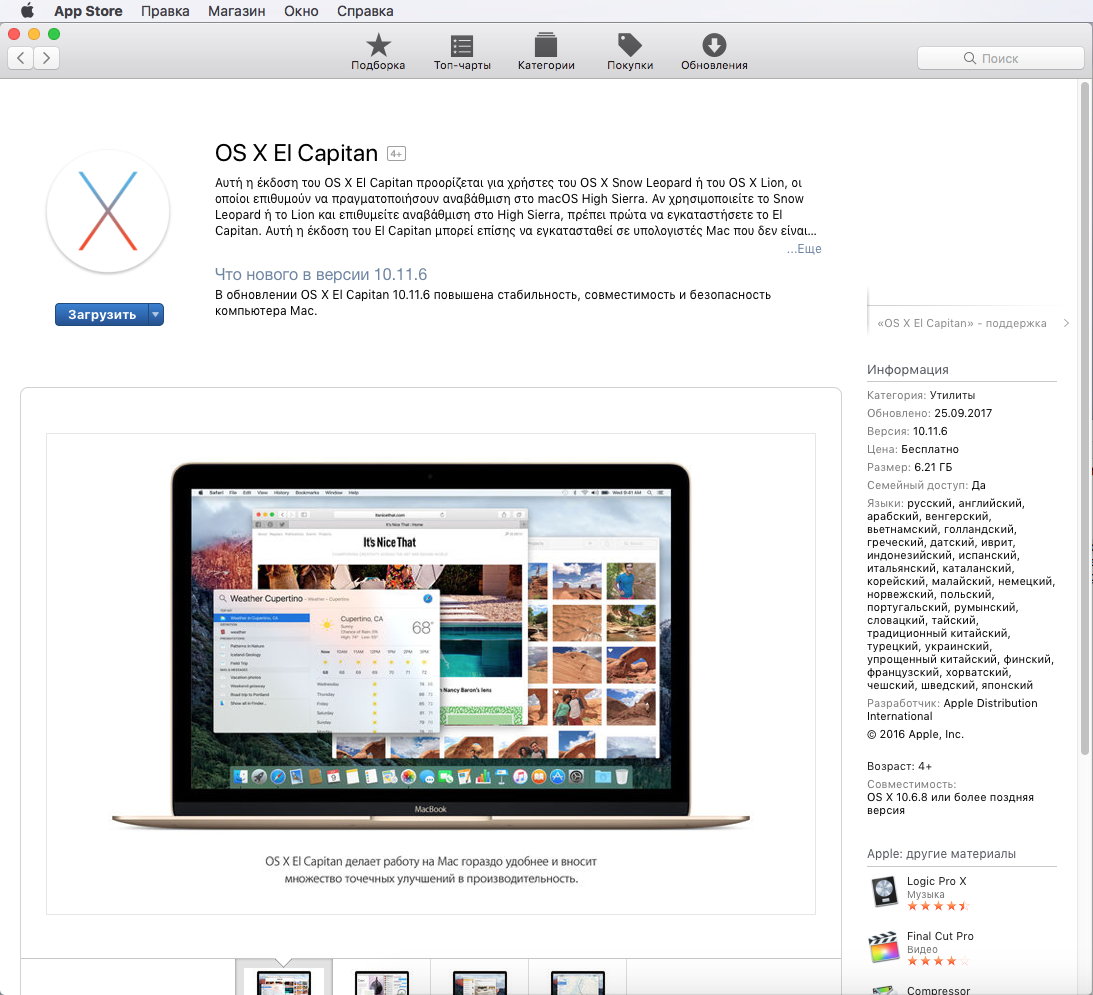
Если необходим скачать OS X 10.12 Sierra то вводим в браузер ссылку и переходим в App Store для скачивания:
https://itunes.apple.com/ru/app/macos-sierra/id1127487414?mt=12
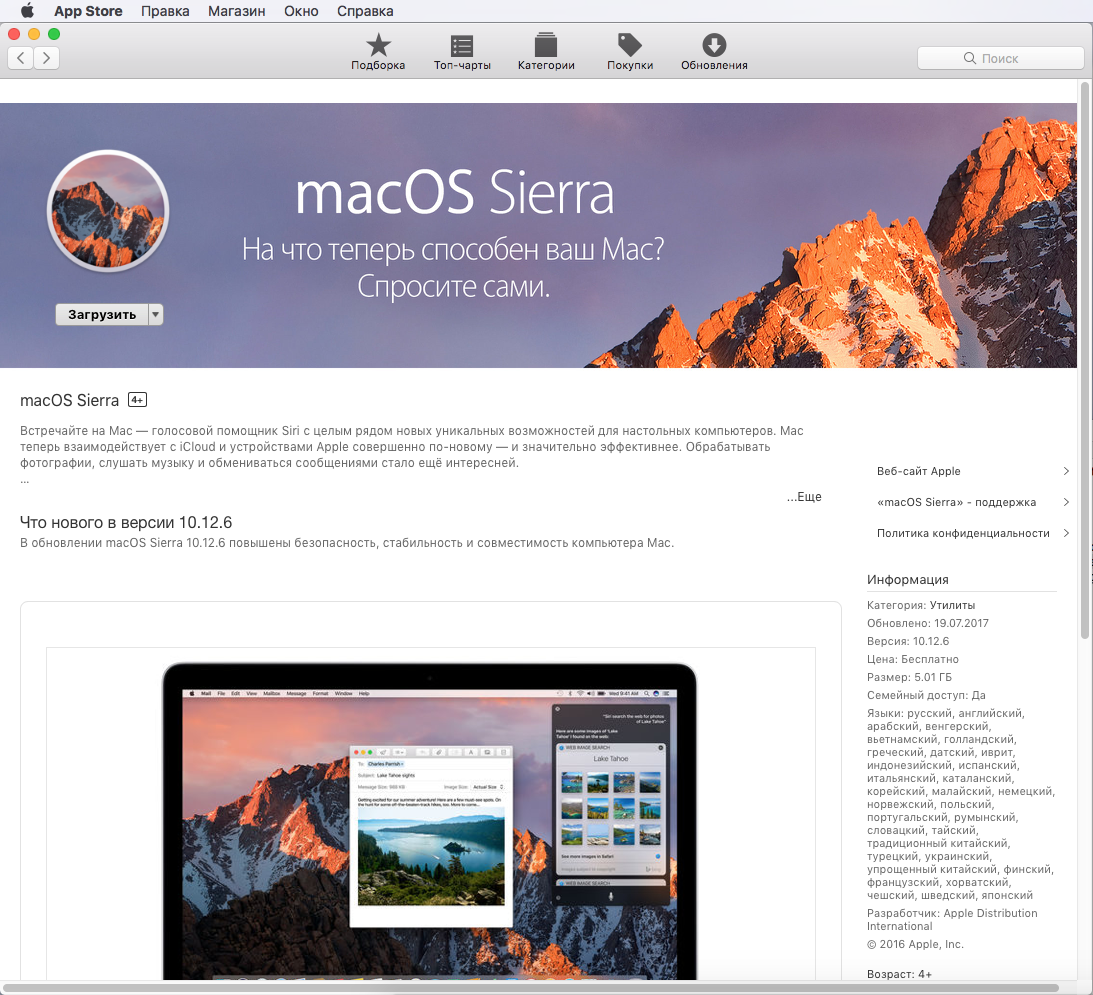
Если необходим скачать OS X 10.13 High Sierra то вводим в браузер ссылку и переходим в App Store для скачивания:
https://itunes.apple.com/ru/app/macos-high-sierra/id1246284741?mt=12
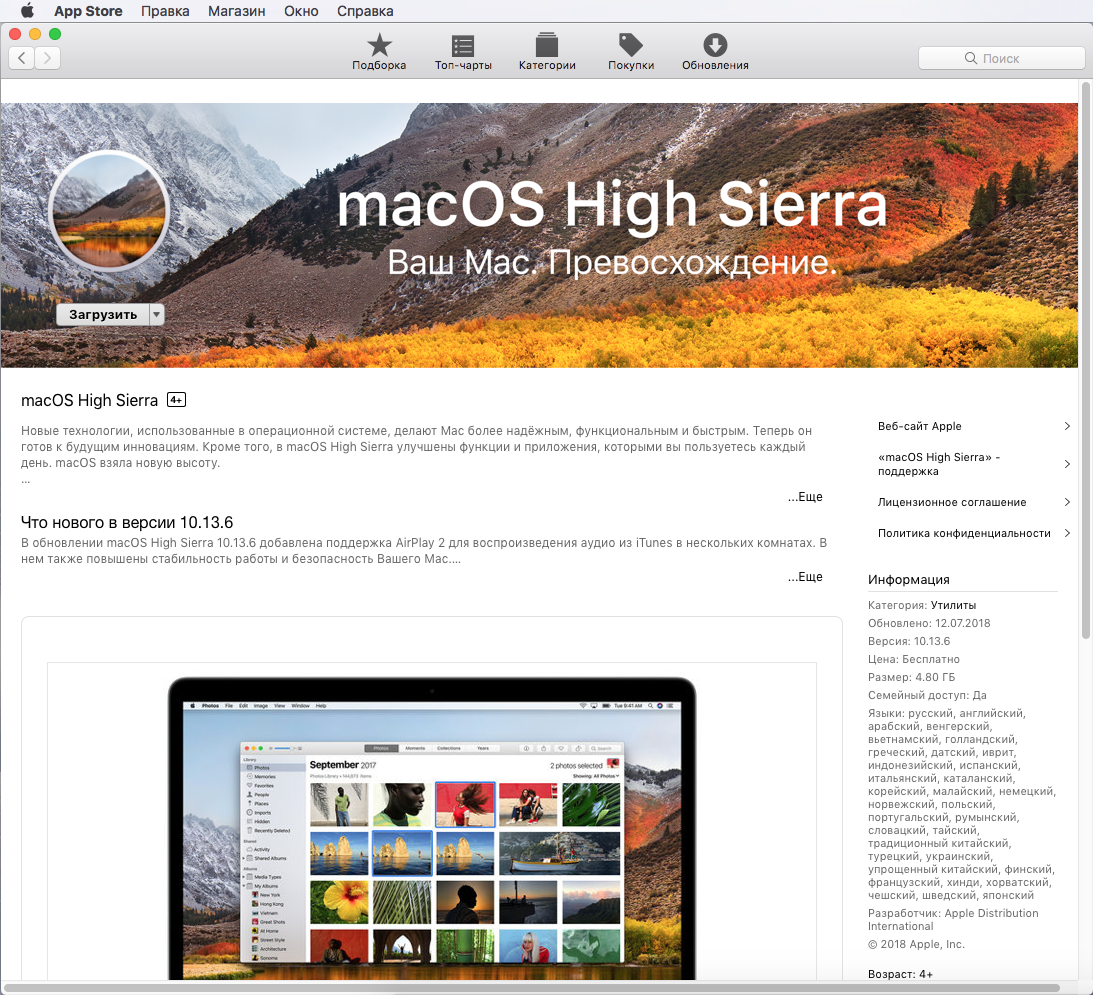
После скачивания необходимо создать резервную копию всех данных в Time Machine
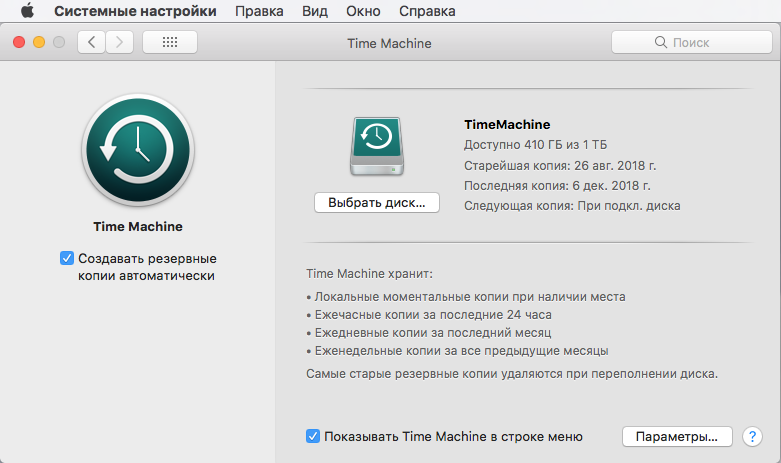
Находим юсб флешку не менее 16GB и меняем ее имя на MyVolume
Открываем "Терминал" и вводим консольную команду:
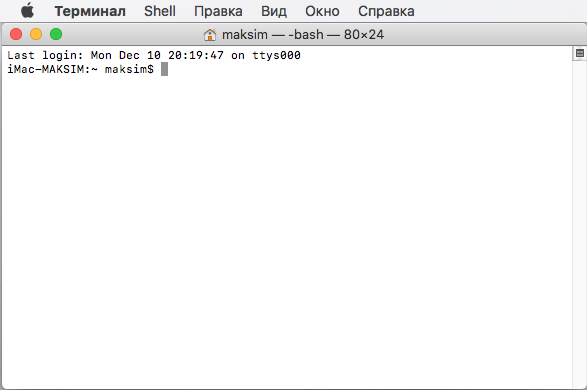
Для El Capitan:
sudo /Applications/Install\ OS\ X\ El\ Capitan.app/Contents/Resources/createinstallmedia --volume /Volumes/MyVolume --applicationpath /Applications/Install\ OS\ X\ El\ Capitan.app
Для Sierra:
sudo /Applications/Install\ macOS\ Sierra.app/Contents/Resources/createinstallmedia --volume /Volumes/MyVolume --applicationpath /Applications/Install\ macOS\ Sierra.app
Для High Sierra:
sudo /Applications/Install\ macOS\ High\ Sierra.app/Contents/Resources/createinstallmedia --volume /Volumes/MyVolume
После ввода данной консольной команды появится строка Password: в которую введите пароль администратора. Подтвердите запись набрав символ Y и дождитесь запись (примерно 15 - 30 минут).